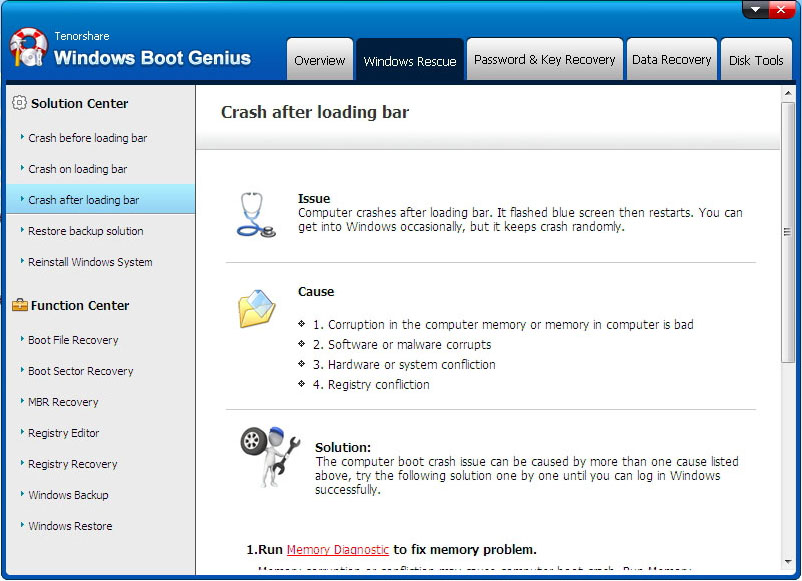4WinBoot(Windows啟動天才) - Windows救援:如何
隨著時間的推移,您的計算機可能會因多種原因而卡住或崩潰。 Windows Recue提供全面有效的解決方案,幫助您解決所有啟動問題,包括藍屏死機,黑屏死機,凍結和崩潰,恢復丟失的啟動和恢復崩潰的MBR,損壞的註冊表,病毒感染的註冊表鍵值和分區表。要開始使用,請下載4WinBoot(Windows Boot Genius)並將其安裝在您可以訪問的任何PC上。
1.創建可啟動磁盤
運行程序並將準備好的CD / DVD光盤插入CD-ROM驅動器或將USB閃存驅動器連接到計算機上的USB端口。然後單擊“刻錄”以開始刻錄修復盤。
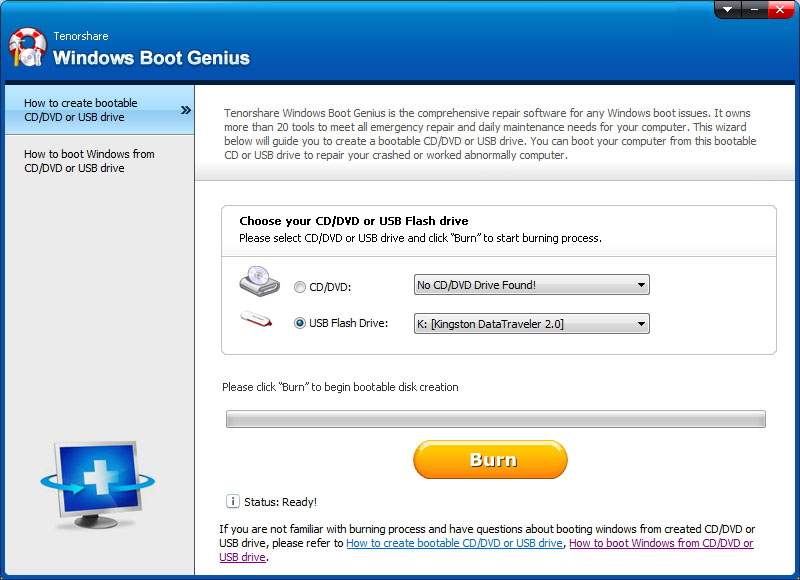
2.從可啟動磁盤啟動PC
將新刻錄的可引導磁盤插入無法引導的計算機。連續按“F12”鍵將計算機從USB或CD / DVD / CD-RM設備啟動,具體取決於您的磁盤。最後,點擊“Enter”,您將看到一個集成的程序頁面。
注意 :詳細步驟與計算機品牌和Windows版本略有不同。如果您從磁盤啟動有任何困難,請採取將BIOS設置為從CD / DVD / USB啟動計算機以供參考。
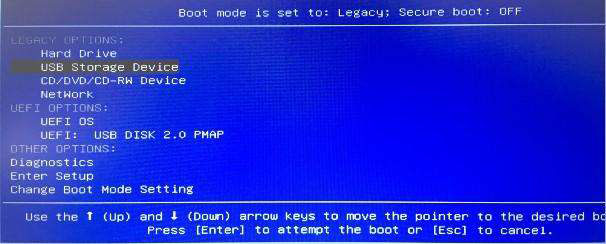
3.加載欄前崩潰
如果您的計算機在進入Windows加載欄之前總是以黑屏崩潰,則可以應用此解決方案。在您成功進入Windows之前,請逐個嘗試所有修復方法:“引導文件恢復”,“MBR恢復”,“引導扇區恢復”和“磁盤檢查”。然後按照嚮導完成Windows系統修復。
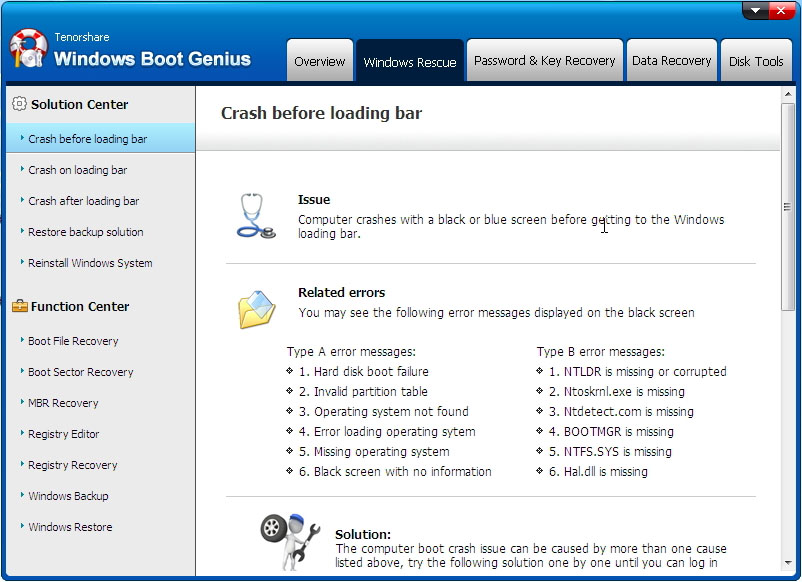
4.加載欄崩潰
同樣,如果您的計算機在Windows加載欄或歡迎屏幕上崩潰或凍結黑/藍屏幕,或隨機重啟,請選擇此解決方案。在您成功進入Windows之前,請逐個嘗試所有修復方法:“引導文件恢復”,“MBR恢復”,“引導扇區恢復”和“磁盤檢查”。
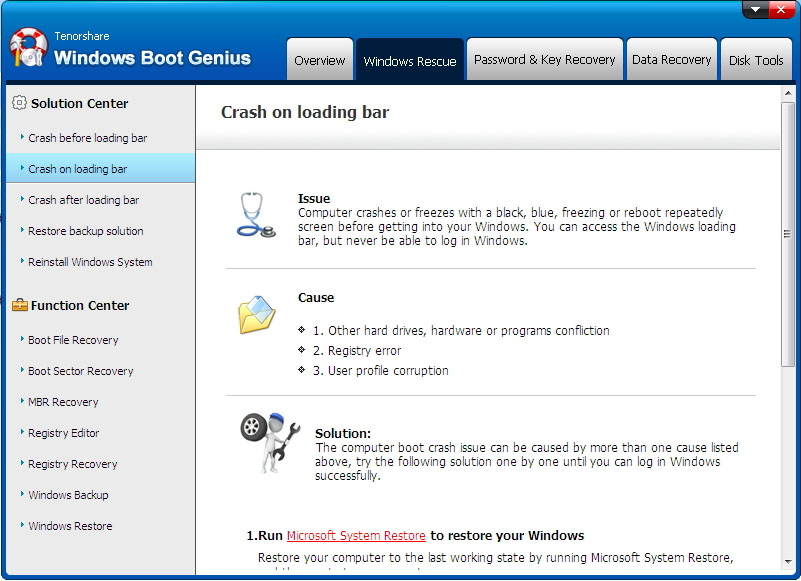
5.加載欄後崩潰
如果您的計算機在加載欄後隨機崩潰,此解決方案將是最好的。在您成功進入Windows之前,請逐個嘗試所有修復方法:“內存診斷”,“Microsoft系統還原”和“註冊表恢復”。該程序將自動檢測您的計算機並解決問題。